זה עלול להיות מתסכל אם העכבר האלחוטי של Logitech לא עובד כמו שצריך בזמן שאתה עושה דברים חשובים או נהנה ממשחקים.אתה כבר לא יכול לדאוג בזמן שאתה נהנה מהדברים שלך בקלות, כי זה יכול לפתור את זה בקלות.
רשמנו את הסיבות והפתרונות האפשריים"העכבר האלחוטי של Logitech לא עובד"שיטה בעייתית כך שתוכל ליהנות מהעבודה שלך ללא בעיות.
מאמר זה יעזור לך לפתור את הבעיות של כמעט כל הדגמים,כולל Logitech m325, m185, m310, m510 וכו'..
מה גורם לעכבר האלחוטי של Logitech לא לעבוד?
בעיקרון, ניתן לחבר מכשירים אלחוטיים באמצעות WiFi או Bluetooth.Logitech תכננה את המכשירים האלחוטיים שלה לעבוד עם חיבורי WiFi, שיכולים להעביר נתונים באמצעות תדר רדיו.לכן, אם העכבר האלחוטי של Logitech לא עובד, ייתכן שהבעיה היאהחיבור בין העכבר למקלט Unifying אבד.הסיבות לאיבוד החיבור מפורטות להלן:
- כוח הסוללה נמוך/הספק הסוללה נגמר.
- Unified Receiver מאבד את החיבור עם העכבר האלחוטי.
- השתמש בעכבר אלחוטי של Logitech על משטח מתכת.
- אם תדר הרדיו (RF) מגיע מתדר חזק יותר (כגון רמקולים אלחוטיים, טלפונים ניידים, צגים וכו') הפרעה.
פתור את הבעיה של Logitech Wireless Mouse לא עובדשיטות
ישנן סיבות רבות לבעיה זו, כולל חיבור לקוי בין מקלט מאוחד לעכבר האלחוטי, סוללה גמורה, יציאת USB, מנהל התקן לעכבר וכו'.
לכן, יש צורך למצוא את שורש הבעיה כדי שתוכל לבחור את השיטה הנכונה לפתור אותה.
ישנן מספר דרכים לפתור בעיה זו, כגון בדיקה אם יציאת ה-USB פועלת כהלכה, עדכון מנהל ההתקן של העכבר, תיקון שינויים בחומרה ואיפוס חיבור העכבר.אתה לא צריך לנסות את כולם.השתמש בשיטות אלה בהתאם, או שאתה יכול לנסות את השיטות מראש הרשימה עד שתמצא שיטה שמתאימה לך.
1. נסה לחבר ביציאת USB אחרת
הסיבה העיקרית לבעיית "העכבר האלחוטי של Logitech לא עובד" נובעת מכשל ביציאת USB.זה יגרום למקלט המאוחד לאבד את החיבור בין העכבר למחשב.
לכן, אתה יכול לנסות לחבר את מקלט ה-USB ליציאה אחרת ולהמתין מספר שניות כדי שניתן יהיה ליצור את החיבור.אם זה לא עובד, נסה לנתק את הסוללה מהעכבר.הכנס מחדש לאחר מספר שניות כדי לבדוק שוב את החיבור.
2. עדכן את מנהל ההתקן של העכבר
אם שינוי יציאת ה-USB לא עוזר לך לפתור את הבעיה, אתה יכול לנסות שיטה זו.
עקב בעיה במנהל ההתקן של העכבר, השגיאה עלולה להימשך.לכן, אתה יכול לבצע את השלבים המפורטים כדי לבדוק אם סטטוס מנהל ההתקן פגום או לא מעודכן.
步驟1:לִפְתוֹחַ"הפעל פקודה",לאחר מכן הקלדdevmgmt.msc.הקש Enter כדי לפתוח את "מנהל ההתקנים".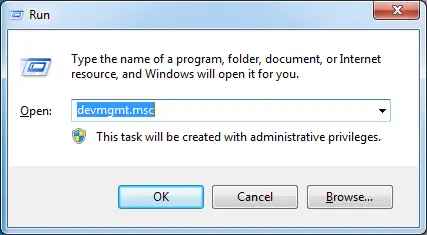
步驟2:ברשימת ההתקנים, גלול מטה וחפשעכברים ומכשירי הצבעה אחרים.בחר בו כדי להמשיך.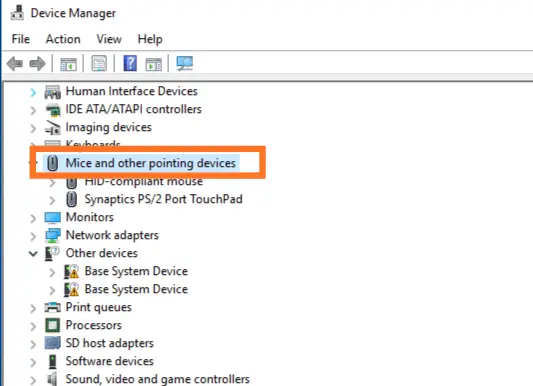
步驟3:תופיע רשימה נפתחת, בחרעכבר אלחוטי של Logitech.
步驟4:לחץ לחיצה ימנית על Logitech Unifying Mouse ובחרעדכון תוכנת מנהל התקן.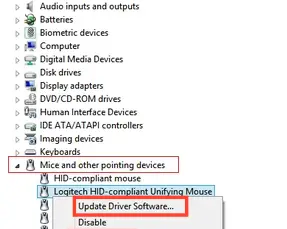
步驟5:לאחר עדכון מנהל ההתקן, הפעל מחדש את המחשב ובדוק אם הבעיה נפתרה.
אתה יכול גם להשתמשתוכנת עדכון מנהלי התקניםלפתור את הבעיה הזאת.
3. החלף את הסוללה
העכבר האלחוטי של Logitech מסתמך על סוללות מכיוון שהוא מקור הכוח היחיד שיכול לעזור לעכבר האלחוטי לעבוד כמו שצריך.

שמירה על החיבור בין העכבר למקלט המאוחד דורשת כמות מתונה של כוח.זה מרוקן את הסוללה מהר מהזמן הממוצע.
לכן, סוללה טעונה נמוכה עשויה להיראות חיה, אך היא לא תעבוד כראוי עם העכבר האלחוטי.לכן, אתה צריך להחליף את הסוללות הישנות והחלשות בחדשות עם פוטנציאל גבוה.
4. השתמשו במשטח מתאים
סוג המשטח מתחת לעכבר הוא אחד ההיבטים החשובים ביותר שיש לקחת בחשבון.

אם אתה משתמש באחד מהמשטחים הלא נתמכים שאינם תומכים בעכבר, זה עלול לגרום לעכבר ה-Logitech Wireless לא לעבוד כראוי ב-Windows 10, 8 או 7.
משטחים רבים אינם תומכים בעבודת העכבר.בדרך כלל, זה לא יכול לעבוד כראוי על משטחי עץ, חלקים ומתכת.לכן, עליך להניח את העכבר על נייר או משטח לעכבר לפני השימוש.
5. אפס את העכבר
לעכבר האלחוטי של Logitech יש ספק כוח פנימי ו-USB לחיבורו מהמחשב.לכן, USB הואתוכנת איחודחבר את העכבר האלחוטי בעזרתוהמחשב שלך חייב להשתמש בו.אם התוכנה לא הותקנה, איפוס לא יפתור את בעיית העכבר האלחוטי של Logitech שאינו פועל כהלכה.
כאשר התוכנה פועלת כרגיל, חשוב ליצור חיבור ייעודי בין העכבר ל-USB כדי לפתור את הבעיה.לאחר בדיקת היבטים אלה, בצע את השלבים הבאים כדי לפתור בעיות זמניות.
步驟1:בדוק את החלק התחתון של העכבר, ולאחר מכן הפעל את לחצן ההפעלה של העכבר.
步驟2:כעת, חפש את כפתור האיפוס.בדרך כלל, זה נמצא מתחת לכפתור ההפעלה.
步驟3:לאחר שתמצא את לחצן האיפוס, לחץ והחזק אותו למשך 5 שניות לפחות כדי לאפס את העכבר.
步驟4:השתמש בעכבר כדי לבדוק אם הבעיה נפתרה.
מסקנה
אנו משתמשים בסיבות ובשיטות כדי לפתור את העכבר האלחוטי של Logitech שלא עובד כדי להרכיב מאמר זה.
זה יכול להיות מאוד מתסכל, אבל אתה לא צריך לדאוג לגבי זה.בצע את ההוראות שניתנו בשיטה והעכבר האלחוטי שלך יתחיל לעבוד כרגיל.


![כיצד לראות את גרסת Windows [פשוט מאוד]](https://infoacetech.net/wp-content/uploads/2023/06/Windows%E7%89%88%E6%9C%AC%E6%80%8E%E9%BA%BC%E7%9C%8B-180x100.jpg)


